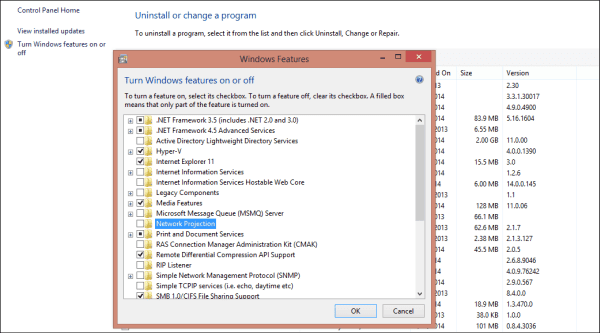Il y a beaucoup de choses à faire pour que votre ordinateur fonctionne mieux et améliore ses performances. Nous avons déjà passé en revue bon nombre de ces étapes et les avons expliquées en détail. Il est maintenant temps de passer en revue une nouvelle étape et une nouvelle explication. Il existe des fonctionnalités de Windows caractéristiques qui sont des fonctionnalités de Windows, vous pouvez désactiver ce que vous n'utilisez pas pour améliorer les performances de l'appareil, et vous pouvez redémarrer toute fonctionnalité au cas où vous en avez besoin.
Vous pouvez accéder aux fonctionnalités Windows en activant le Panneau de configuration, en cliquant sur Programmes et fonctionnalités, puis dans le menu latéral, sélectionnez Activer ou désactiver les fonctionnalités Windows, ce qui vous montrera les fonctionnalités que vous pouvez désactiver ou activer.
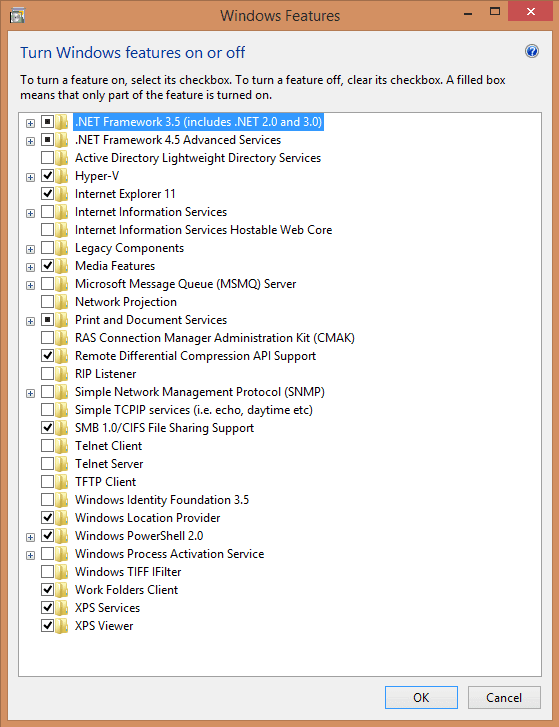
Examinons maintenant les fonctionnalités ci-dessous pour que vous puissiez voir ce que vous pouvez arrêter et ce que vous ne pouvez pas arrêter. Certains avantages ne sont pas recommandés pour l’arrêter, car c’est important et il ya d’autres fonctionnalités importantes pour vous et l’arrêter causera des problèmes et vous avez d’autres avantages qui ne sont pas importants pour vous, continuez donc la liste suivante:
- NET Framework - est un logiciel Microsoft qui utilise des jeux et des programmes sur votre ordinateur et qui est important et nécessaire sur votre ordinateur. Alors laissez-le tel quel et ne l'arrêtez pas.
- Services d'annuaire légers Active Directory - Pas important pour l'utilisateur moyen, désactivez-les.
- Hyper-V - Important pour ceux qui utilisent des systèmes fantômes, à savoir installer un système d'exploitation imaginaire sur le périphérique à côté du système d'exploitation de base.
- Internet Explorer 11 - Bien sûr, vous pouvez l'arrêter, il utilise un navigateur comme Google Chrome et Firefox peut-être que vous n'avez pas besoin d'Internet Explorer.
- Internet Information Services - Pas important pour l'utilisateur moyen, désactivez-le.
- Noyau Web hébergeable des services Internet - Désactivez-le pour l'utilisateur moyen.
- Composants hérités - Si vous n'êtes pas un fan de jeux relativement anciens, vous pouvez les désactiver.
- Fonctionnalités multimédia - Si vous n'êtes pas un utilisateur du lecteur Windows Media, vous pouvez les désactiver. La plupart d’entre nous utilisent maintenant d’autres programmes audio et vidéo.
- Microsoft Message Queue - Pas important pour l'utilisateur moyen, désactivez-le.
- Projection réseau - Cette fonctionnalité vous permet d'utiliser un projecteur sur le même réseau, mais ce n'est pas important pour l'utilisateur moyen et vous pouvez l'arrêter.
- Services d'impression et de documentation - Ensemble de services vous permettant de gérer et de contrôler les périphériques d'impression, de télécopie et de numérisation.
- Kit d'administration RAS Connection Manager (CMAK): désactivez-les pour l'utilisateur moyen.
- Prise en charge de l'API de compression différentielle à distance - Cette fonctionnalité est utilisée par certains programmes, permettant une comparaison plus rapide entre les fichiers et la connaissance de ce qui a été ajouté ou supprimé du contenu de ces fichiers.
- RIP Listener - Pas important pour l'utilisateur moyen, désactivez-le.
- SNMP (Simple Network Management Protocol) - Désactivez-les pour l'utilisateur moyen.
- Services TCP / IP simples - Désactivez ces derniers pour un utilisateur moyen.
- Prise en charge du partage de fichiers SMB / CIFS - Cette fonctionnalité permet de partager des fichiers entre des versions Windows d'anciennes versions. Il vaut donc mieux ne pas l'arrêter.
- Client Telnet - Ne comptez pas pour l'utilisateur moyen, désactivez-le.
- Serveur Telnet - Ne comptez pas pour l'utilisateur moyen, désactivez-le.
- TFTP Client - Pas important pour l'utilisateur moyen, éteignez-le.
- Windows Identity Foundation 3.5: désactivez-les pour l'utilisateur moyen.
- Fournisseur d'emplacement Windows - Cette fonctionnalité détermine votre emplacement via l'IP ou d'autres éléments et vous pouvez l'arrêter pour préserver votre confidentialité. Toutefois, certains programmes ne fonctionneront pas correctement, notamment ceux qui doivent déterminer votre emplacement.
- Windows Powershell 2.0 - est certainement un outil pour les commandes et vous devez les garder en cours d'exécution.
- Service d'activation de processus Windows - Désactivez-le, ce n'est pas important pour l'utilisateur moyen.
- Windows TIFF IFilter - Si vous activez cette fonctionnalité, Windows peut reconnaître le texte contenu dans les images au format TIFF mais ne doit pas nécessairement être activé.
- Services XPS - Ces services prennent en charge les fichiers XPS. Si vous n'utilisez pas de fichiers de ce type, vous pouvez désactiver cette fonctionnalité.
- XPS Viewer - Une fonctionnalité permettant de parcourir les fichiers XPS. Si vous n'utilisez pas de fichiers de ce type, vous pouvez désactiver cette fonctionnalité.
Il est maintenant clair pour vous sur les opérations qui vous intéressent en tant qu’utilisateur normal de Windows et sur la question de savoir si vous devez l’arrêter ou non. Si vous ne l’utilisez pas, vous préférez l’arrêter en sachant que vous pouvez l’activer à nouveau si vous en avez besoin facilement et les mêmes étapes avec l’ajout d’un tag à côté. Retirez la marque de santé.